
Một trong những điều OS X làm là lưu mọi mạng Wi-Fi bạn kết nối. Điều này thật tuyệt nếu bạn đi từ mạng Wi-Fi sang mạng Wi-Fi và không muốn nhập thông tin đăng nhập của mình mỗi lần, nhưng nó có một nhược điểm.
Đối với một, nếu bạn kết nối với một mạng có tên chung, chẳng hạn như “xfinitywifi” thì máy tính của bạn có thể kết nối với mạng đó bất cứ khi nào có sẵn.
Một ví dụ khác, giả sử mạng của bạn không khả dụng ngay lập tức và bạn đã kết nối với một mạng khác trên đường phố. Tuy nhiên, tín hiệu của mạng đó yếu và mặc dù bạn có thể kết nối với nó, nhưng nó sẽ rất chậm. Hơn nữa, bạn thậm chí có thể nhận ra ngay điều gì đã xảy ra nên bạn sẽ không hiểu tại sao truy cập Internet của mình lại chậm đến vậy.
Hôm nay, chúng tôi muốn hướng dẫn bạn cách thêm và xóa mạng Wi-Fi trên OS X để không xảy ra những trường hợp như vậy. Hơn nữa, bạn nên xem lại và cắt tỉa mạng đã lưu của mình theo thời gian để nếu bạn có nhiều mạng cũ trong danh sách của mình, thì có thể đã đến lúc dọn dẹp nhà cửa.
Xóa mạng
Để bắt đầu, trước tiên hãy mở tùy chọn mạng và nhấp vào nút “Nâng cao”.
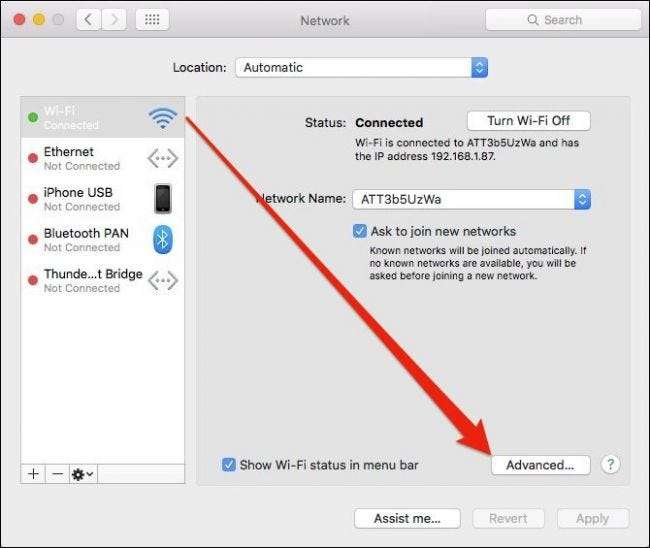
Khi bảng điều khiển nâng cao mở ra, hãy đảm bảo rằng bạn đang ở trên tab Wi-Fi và chọn mạng mà bạn không còn sử dụng nữa và nhấp vào nút “-”.
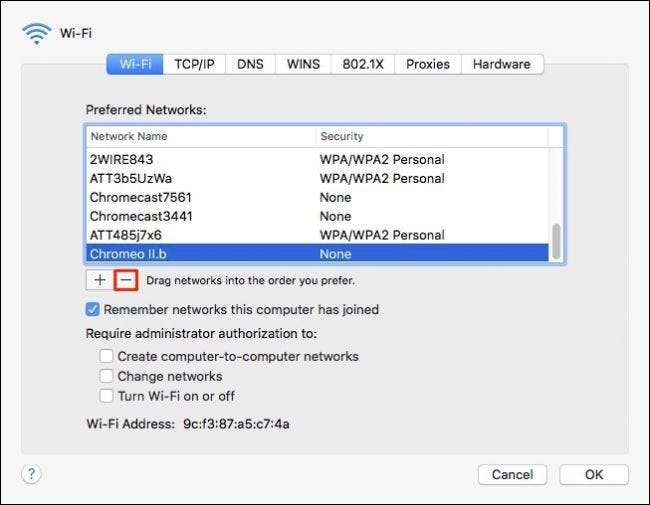
Một hộp thoại cảnh báo sẽ xuất hiện yêu cầu bạn xác nhận, nhấp vào “Xóa” để xóa mạng khỏi danh sách đã lưu của bạn.
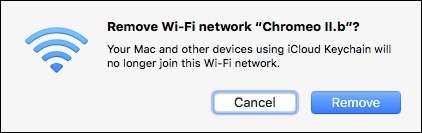
Một lần nữa, chúng tôi khuyên bạn nên thường xuyên kiểm tra và làm sạch các mạng đã lưu của mình.
Thêm mạng
Thêm mạng, chẳng hạn như nếu bạn cần thêm một mạng ẩn, chỉ đơn giản bằng cách nhấp vào dấu “+” và nhập thông tin cần thiết.
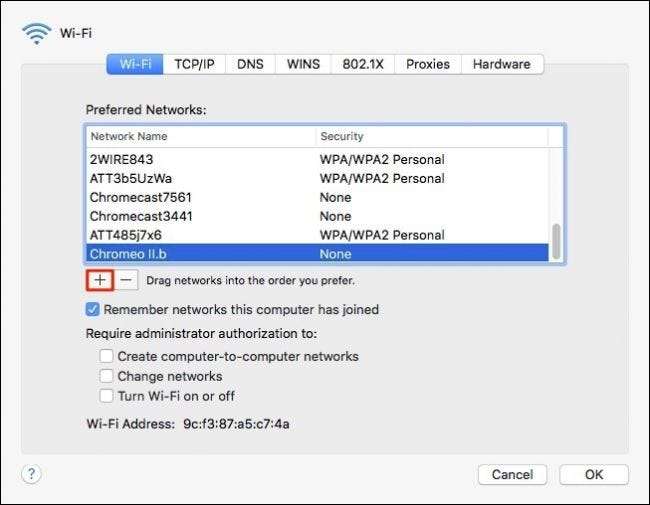
Bạn sẽ cần nhập SSID hoặc tên mạng và chọn loại bảo mật (WEP, WPA / WPA2, v.v.).
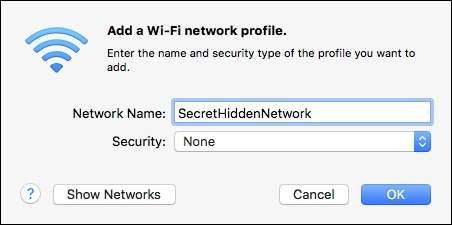
Bây giờ, khi bạn kết nối với mạng này, bạn sẽ cần nhập mật khẩu (nếu mạng có bảo mật). Rõ ràng, vì bạn đã vào mạng thủ công nên nó sẽ được lưu nhưng bây giờ bạn đã biết cách xóa nó.
Bạn có thể đã nhận thấy trong các ảnh chụp màn hình trước đó rằng bạn có thể kéo các mạng vào thứ tự bạn muốn, có nghĩa là nếu bạn đã lưu nhiều mạng và bạn không muốn xóa bất kỳ mạng nào, thì bạn có thể sắp xếp lại chúng, điều này chúng ta thảo luận ở độ dài hơn trong bài viết trước đó .
Lưu ý, chúng ta cũng đã nói về cách xóa thủ công các mạng đã lưu khỏi máy tính Windows 8.1 nếu bạn cũng sử dụng nền tảng đó.
Nếu bạn có bất kỳ câu hỏi hoặc ý kiến muốn đóng góp cho bài viết này, vui lòng để lại phản hồi của bạn trong diễn đàn thảo luận của chúng tôi.







